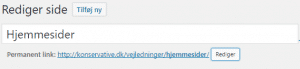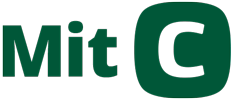- Indstilling til Landsråd
- Annoncering på Facebook
- MitC Profil
- Foreningssiden på MitC
- Opsætning af filserver
- Administration
- Oprettelse af Online møde
- Bogholderi
- Membercare
- SMS
- Standardskemaer til eksterne
- Mailjet
- Printer
- Hjemmeside
- Oversigt over indholdselementer
- Personoplysninger
- Opret hjemmesidebruger
- Oprettelse af redirect
- Arkiver hjemmesider
- Oprydning i hjemmeside brugere
- Oprettelse af arrangementstilmelding
- Ansvarsområder på konservative.dk
- Dokumentation
- Backup
- Opdatering af plugsins
- Anbefalede plugins
- Opret ny hjemmeside
- Tildel eget domæne
- Optimer sites
- Opret fundraising
- Opbygning af Politisk Horisont
- Oprettelse af tilmeldingsformular
- Ny adgangskode
- Eksempel på hjemmeside – Mette Abildgaard
- Ingen adgang
- C5
- Mailchimp
- Delegerede
- Procedure for opkrævninger og rykkere
- Spørgsmål og svar om medlemsadministration
- Membercare – Admin
- IT funktioner og systemer
Hjemmesider
Vejledning til opbygning og redigering af konservative vælgerforenings- og kandidatsider
Senest redigeret: 15. maj 2024 kl. 16:57 af Jesper Bay Eriksen
På denne side har vi forsøgt at give en kort introduktion til, hvordan I kan tilføje og redigere sider, nyheder og lokale arrangementer. Denne introduktion antager, at du er sidens administrator, eller har adgang til at redigere i siden.
Vores nye Wordpress-løsning giver rig mulighed for nemt at tilpasse jeres hjemmeside så den passer til jeres størrelse, ambitioner og aktivitetsniveau.
Jeres hjemmeside er oprettet således at der allerede ligger nogle elementer der enten kan rettes til eller erstattes af andre elementer. Alt indhold kan altid ændres eller rulles tilbage, så vær ikke bange for at teste ting af og find den løsning der passer bedst til jer.
Lad os komme i gang!
Indhold
Login
Kontrolpanel – Forside
Kom hurtigt i gang
Indlæg (Nyheder)
Medier
Sider
Udseende
Brugere
LayerSlider
Eget domæne
Backup
Facebook miniature
Google Analytics og Facebook Pixel
Login
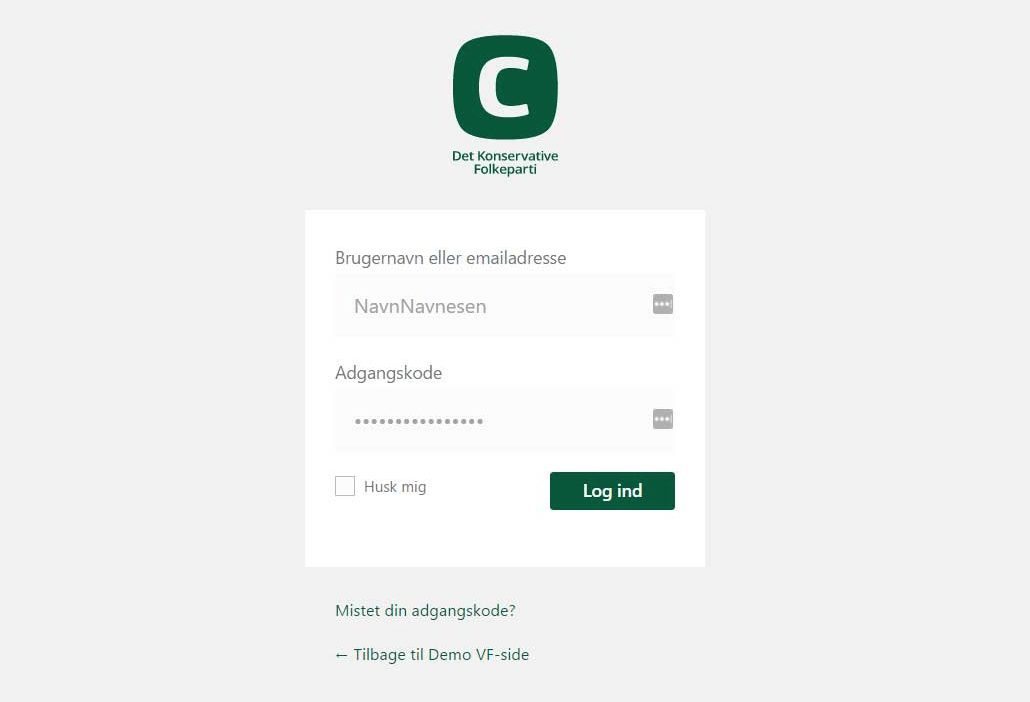
Alle brugere, der skal redigere en vælgerforeningsside, skal først logge ind ved at skrive /admin efter vælgerforeningens webadresse (f.eks. rudersdal.konservative.dk/admin).
Log på med det brugernavn, du er blevet tildelt.
Kontrolpanel – Forside
Når du er logget ind kommer du ind på kontrolpanelets forside. Her får du et hurtigt overblik over hvor mange sider og indlæg, der er oprettet, samt de seneste ændringer på siden.
I venstre side er alle de genveje, som du har brug for at opbygge og vedligeholde sitet:
- Indlæg (nyheder)
- Medier
- Sider
- Udseende
- Personer
- LayerSlider
Kom hurtigt i gang
1. Skift logo
- Gå til kampagnemotor.dk > Log ind med dit MitC-login
- Vælg produkter > Logo/SoMe grafikker/Annoncer > Logofil 1 linje eller Logofil 2 linjer
- Tryk på ”Rediger opsætningen af designet her”
- Skriv dit navn eller vælgerforening i tekst-feltet
- Opdater eksemplet
- Højreklik på logoet i midten > Gem billede som > Gem filen på din computer
- Gå til kontrolpanelet på din WordPress side
- Vælg ”Udseende” > ”Lokal styling”
- Upload filen du gemte på din computer
- Tryk gem i bunden af siden ”Lokal styling”
2. Erstat videoen på forsiden
Erstat videoen på forsiden med en velkomsthilsen fra jeres borgmesterkandidat eller vælgerforeningsformand. Klik på “Sider”, find “Forside” og klik “Rediger” i undermenuen. Klik på tandhjulet i bjælken “Video velkomst” og erstat URL’en med jeres egen Youtube-video.
Videoen skal ligge på Youtube og webadressen skal starte med “https://www.youtube.com/watch?v=…”.
Hvis I ikke ønsker en videohilsen på forsiden kan videoen slettes ved at trykke på det røde kryds, til højre for tandhjulet.
3. Rediger mærkesager
Klik på “Sider”, find “Mærkesag 1” og klik “Rediger” i undermenuen.
Øverst kan du redigere overskriften til fx “Lavere skatter”. Du kan også ændre det permanente link, så det svarer til overskriften og hedder “dinvaelgerforening.konservative.dk/politik/lavere-skat”.
Klik på tandhjulet i bjælken “Overskrift” for at ændre overskriften og underrubrikken. Klik på tandhjulet i bjælken “Indhold” for at ændre teksten.
Indlæg (Nyheder)
WordPress, som vores nye CMS (Content Management System) hedder, er oprindeligt bygget til at være verdens bedste blogger platform. Det betyder, at det er utrolig nemt at oprette og tilrette indlæg eller “nyheder”, som vi kalder dem på konservative.dk.
Tryk på Alle indlæg for at få vist alle de indlæg/nyheder, der er oprettet på jeres vælgerforeningsside, samt redigere, klone og slette nyheder.
Tryk på Tilføj nyt for at tilføje en nyhed.
- Når du opretter en ny nyhed skal du indsætte eller vælge følgende:
- En overskrift (som automatisk danner en URL/webadresse, som du kan tilpasse, hvis den bliver for lang)
- Tekst (kan formateres efter behov med de indbyggede formateringsværktøjer)
- Udvalgt billede (størrelsen tilpasses automatisk de forskellige visninger)
- Kategori(er)
- Tags
Kategorier
Kategorier gør det muligt for brugerne af hjemmesiden at finde lignende indhold.
Kategorier kunne eksempelvis være “Pressemeddelelser”, “Kandidater”, “Debatindlæg” eller “KV/RV17”, så den besøgende nemt kan finde den type indhold, som har interesse.
Du kan oprette nye kategorier samtidig med, at du opretter et nyt indlæg. Under “Kategorier” i hovedmenuen kan du dog både oprette og redigere kategorier, hvis der er oprettet overflødige kategorier eller hvis der bare har sneget sig en stavefejl ind.
Tags
Et “tag” (udtales med hårdt g) kan bruges til at “mærke” indlæg med relevante begreber eller navne. Det er ikke nødvendigt at bruge tags, og for de fleste vælgerforeninger vil det ikke være umagen værd at tilføje og administrere “tags”. Det kan dog være med til at give bedre søgeresultater og kan hjælpe besøgende med at finde lignende indhold. Et “tag” kunne eksempelvis være “velfærd”, “budget 2017”, “sygehuse” eller andre emner, som går igen i vælgerforeningens indlæg.
Husk at gemme løbende når du skriver nye posts, det gør du i højre side af posten. Brugerne kan ikke se den før du har trykket på Publicer knappen. Det er muligt at få en forhåndsvisning af, hvordan indlægget ser ud, før du publicerer.
Medier
Her administreres fotos, videoer, pdf’er mm. som kan ligges på siden. Det kan være praktisk kun at have et billede liggende én gang i Medier, og så genbruge det, så I ikke skal uploade indholdet flere gange.
Dine medier kan uploades ved at trykke på “Tilføj ny” eller bare ved at trække filen over i vinduet. Medierne er ikke publiceret før de er indsat i et indlæg eller på en side.
Videoer kan også uploades til f.eks. Youtube, vimeo eller facebook og fastgøres på siderne, som videoen på forsiden.
Når du klikker på et billede har du også muligheden for at redigere det ved at vende det, beskære det eller skalere det.
Når du har klikket på “Rediger billede” kan du markere hvor du vil beskære ved at trække et udsnit, og derefter klikke på beskærknappen oppe i venster hjørne.
Sider
Jeres nye hjemmeside er indrettet med en topmenu (den grønne bjælke øverst på siden) og en hovedmenu.
Som standard indeholder Topmenuen links til Aktuelt (nyheder), Kalender og Konservative.dk. Som standard indeholder Hovedmenuen links til Personer og Politik, samt en “Bliv medlem” knap, som henviser til “Bliv medlem” siden på konservative.dk.
Vi har lagt nogle sider ind under Politik og Personer som standard, som I kan redigere eller slet efter behov. I princippet kan I nøjes med en forside og helt fjerne Politik og Personer.
Der kan tilføjes flere menuer og undermenuer efter behov, men det anbefales at holde top- og hovedmenuerne så enkle og overskuelige, som muligt. Menuer tilpasses under “Udseende” i kontrolpanelet.
Lag på lag
Vores nye hjemmesider er bygget op i lag. Det gør det nemt og overskueligt at bygge en side op, og man kan altid ændre på rækkefølgen.
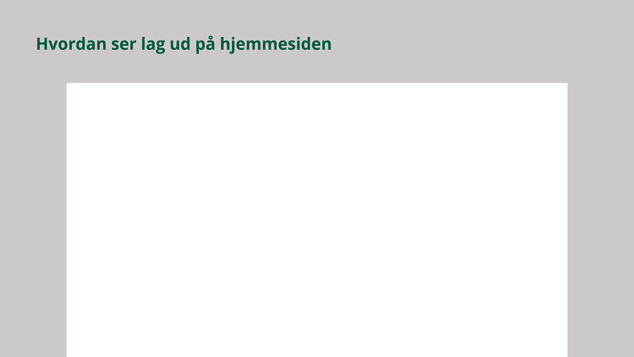
Når du vil oprette en ny side skal du først tage stilling til om du har brug for en bestemt type lag, f.eks. farvet baggrund, billedebaggrund eller kolonneopdeling. Hvis du ikke har særlige behov kan du bare tilføje indhold (“Vælg indholdselement”) og medier (“Vælg medie”) direkte.
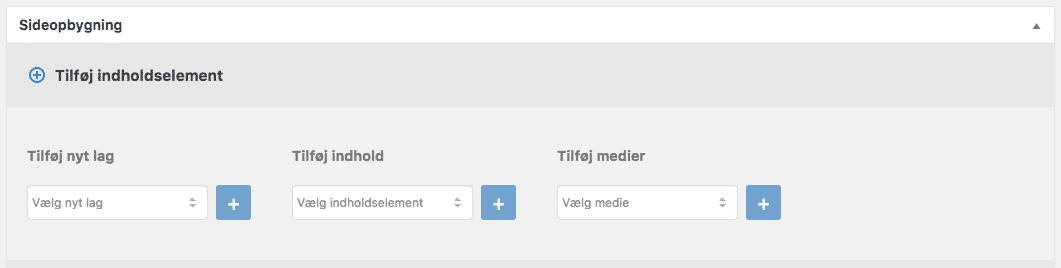
Der er til gengæld rigtig mange indholdselementer at vælge imellem.
Skal der være et lagkagediagram? En liste med ikoner? En video? Et galleri med foreningens bestyrelsesmedlemmer? Eller måske bare ren tekst?
Du kan se et udvalg af indholdselementer og muligheder for tilpasning her: /vejledninger/oversigt-indholdselementer
Når du har valgt et element bliver det, som standard, placeret i indholdssektionen med sidemenu. I langt de fleste tilfælde er det nok bare at indsætte det indholdselement, der hedder “Indhold”. Her kan man tilføje en overskrift og evt. en underskrift, tekst og billeder.
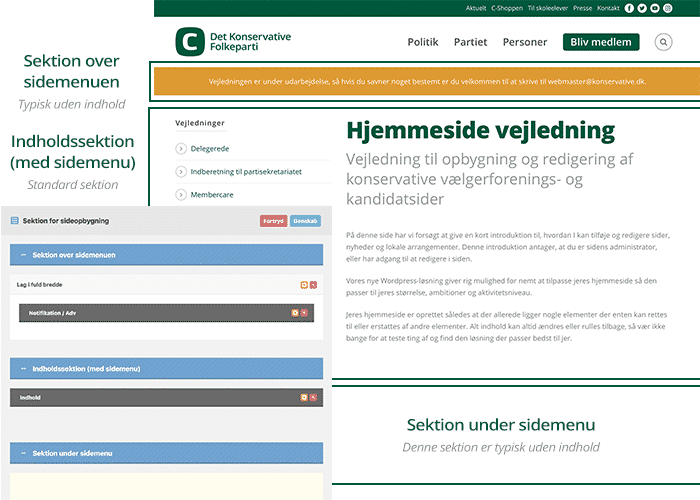
Det er bedst at ligge indhold i “Indholdssektionen (med sidemenu)”. Det er dog muligt at indsætte indhold i sektionerne over og under sidemenuen. I dette eksempel er der indsat en “Notifikation” oven over indholdssektionen med sidemenu.
Husk at gemme løbende når du laver nye sider. Besøgende kan ikke se indlægget eller siden før du har trykket på den blå Publicer knap – så leg roligt rundt med indholdet. Indlæg og sider gemmes automatisk som kladder.
Hvis du fortryder en ændring kan du altid trykke på “Fortryd” knappen.
Rediger et indholdselement ved at trykke på det lille tandhjul.
Slet et indholdselement ved at trykke på det røde kryds på elementet.
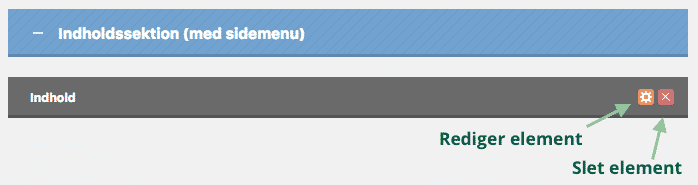
Et godt tip: Du kan ændre overskriften på indholdselementerne ved at klikke på overskriften én gang.
URL
Url’en kan ænders manuelt ved at klikke på rediger ud for url’en, herefter vil et tekst felt være synligt. Hvis tekstfeltet efterlades blank foreslår Wordpress selv en url ud fra sidetitlen. Man kan også vælge at indtaste sit eget ønske til url’en i feltet.
Udseende
Under udseende har du mulighed for at tilføje widgets til sidemenuer, tilpasse hoved- og sidemenuer, samt ændre logoet i øverste venstre hjørne.
Har du oprettet en ny side skal du ind under Udseende > Menuer for at gøre den synlig for dine brugere.
Husk at uploade et nyt logo. Følg videoen i starten af denne vejledning for hjælp til at genere og indsætte et nyt logo.
Brugere
Hvis du er webmaster for siden har du her mulighed for at tilføje nye brugere, funktionen Brugere -> Tilføj ny finder du i kontrolpanelet. Vær opmærksom på hvilke rettigheder du deler ud (hvis en bruger bare skal hjælpe med at lægge nyheder eller begivenheder på hjemmesiden er det nok med en status som “Bidragsyder”). Når du har oprettet en ny bruger modtager personen en mail med et aktiveringslink og link til log ind siden.
LayerSlider
LayerSlider er en såkaldt “slider” funktion, som kan bruges til at lave animeret indhold og slideshows til din side (se f.eks. forsiden på konservative.dk). LayerSlider har uendeligt mange muligheder, så det er kun fantasien og adgang til grafik og billeder, der sætter grænsen.
En udførlig guide til LayerSlider funktionen finder du her (på engelsk):
https://layerslider.kreaturamedia.com/documentation/
Eget domæne
Hvis du ønsker dit eget domæne f.eks. kandidatnavn.dk eller vælgerforeningsnavn.dk skal du købe det og sætte en dns pegning op. Vi anbefaler at du køber domænet hos den udbyder, du ønsker at anvende som DNS udbyder. Du kan se en liste over udbydere længere nede i denne artikel.
Hvis du ønsker at have adgang til din hjemmeside via kandidatnavn.dk skal du sætte en dns pegning af type A record, den skal pege på 168.63.52.175 og en dns pegning af type AAAA record, den skal pege på 2a01:111:f100:a001::4134:e40d
Hvis du ønsker at have adgang til din hjemmeside via www.kandidatnavn.dk skal du sætte en dns pegning af type CNAME record, den skal pege på kandidatnavn.dk.
Vi anbefaler at oprette alle tre pegninger.
Her kan du finde en liste over nogle af de mest anvendte DNS udbydere i Danmark, og deres egen vejledning til ændringer i DNS indstillinger.
| Udbyder | Vejledning |
| DanDomain | Vejledning |
| one.com | Vejledning |
| GratisDNS | Vejledning |
| Simply.com (tidligere UnoEuro) | Simply.com har ikke nogen vejledning |
Når dns pegningen er oprettet skal du sende domænet til webmaster@konservative.dk, herefter vil det blive aktivetet på hjemmesiden.
Hvis du har spørgsmål kontakt venligst os venligst på webmaster@konservative.dk.
Backup
Der bliver dagligt fortaget 2 uafhængige backup af alle hjemmesider til hver sin placering.
Det er derfor ikke nødvendigt at du foretager nogen backup.
Hvis du har spørgsmål eller behov for at få genskabt data kontakt venligst os venligst på webmaster@konservative.dk.
Facebook miniature
Det er muligt at definere et billede som facebook bruger som miniature.
Det indsættes ved at klikke på “Vælg udvalgt billede” i boksen “Udvalgt billede”. Boksen findes der for siden redigeres.
Google Analytics og Facebook Pixel
Det er muligt at lægge sin egen Google Analytics og Facebook Pixel på hjemmesiden.
På siden Udseende > Lokal styling indsættes de ønskede script i feltet Analytics script